
Innhold
- stadier
- Metode 1 Bruk ExtractMe Online Service
- Metode 2 Bruke WinRAR på Windows
- Metode 3 Bruke Java JDK på Windows
- Metode 4 Bruke Java JDK på Mac
filene JAR er komprimerte arkiver som oftest inneholder kjørbare programmer ved bruk av Java-runtime-miljøet, men kan også inneholde andre typer filer. Avhengig av hvilket operativsystem du bruker, kan ekstraksjon av dem noen ganger være komplisert. Du vil kunne bruke forskjellige verktøy og tjenester for å trekke ut innholdet i JAR-arkivene.
stadier
Metode 1 Bruk ExtractMe Online Service
- Evaluer behovet for å bruke denne tjenesten. ExtractMe er et nettsted som tilbyr en tjeneste for å trekke ut et JAR-arkiv. Selv om dette nettstedet er annonsert som sikkert, bør du unngå å bruke det til å trekke ut arkiveringsinnhold av sensitiv eller privat art.
-
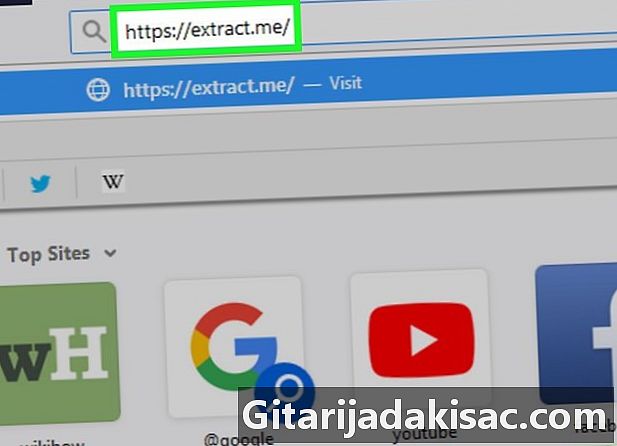
Åpne ExtractMe. Gå til https://extract.me/ ved å bruke nettleseren din. -
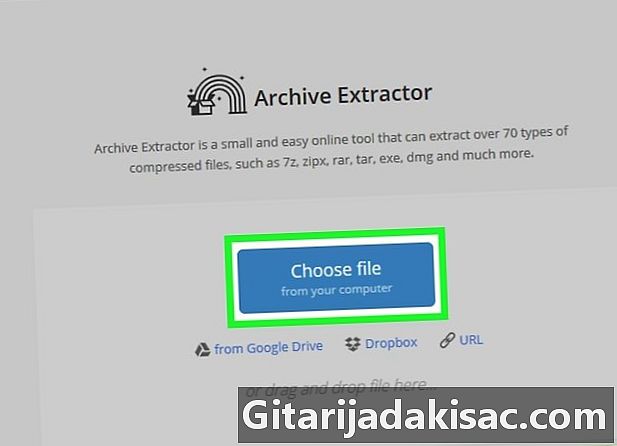
Klikk Velg filen. Du finner den midt på siden. Dette vil åpne vinduet til filutforskeren din hvis du jobber med Windows eller Finder hvis du er på Mac. -
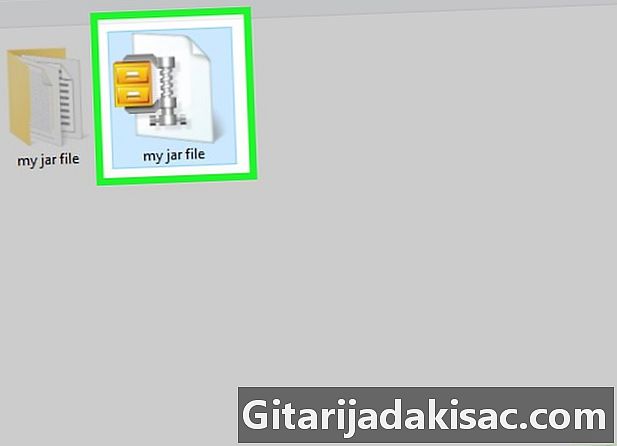
Velg JAR-arkivet. Bla gjennom mappene dine til du finner arkivet du vil trekke ut, og klikk deretter for å velge det. -
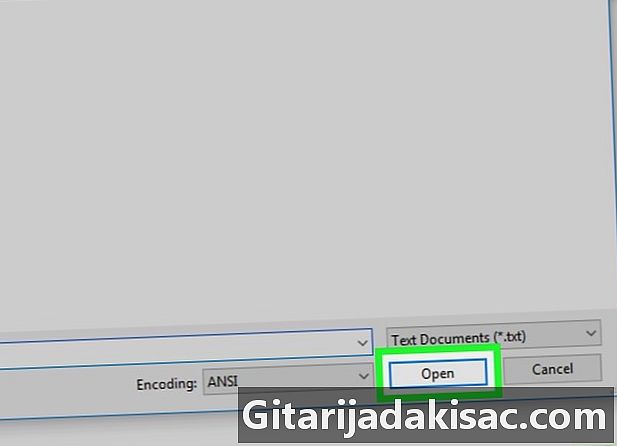
Klikk åpen. Du finner denne knappen i nedre høyre hjørne av vinduet. Dette vil resultere i å sende arkivet til ExtractMe-nettstedet som vil trekke ut innholdet. -

Vent til slutten av utvinningen av arkivet ditt. Når du ser Arkivet ble dekomprimert, vil du kunne laste ned og lagre det komprimerte innholdet i formatet .ZIP. -
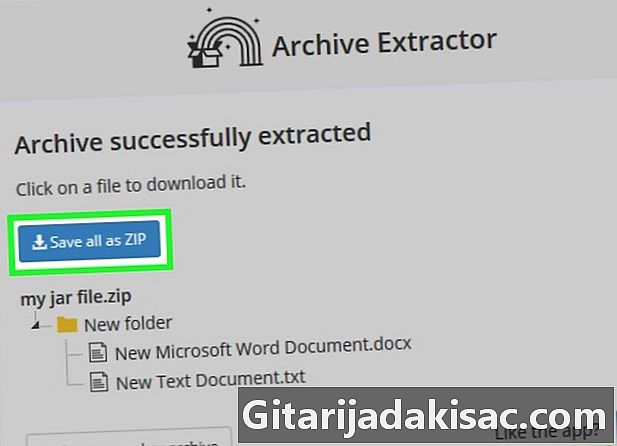
Klikk på knappen Lagre alt som ZIP. Dette er en blå knapp som du finner øverst på listen over filer i arkivet ditt.- Avhengig av innstillingene som er brukt på nettleseren din, kan det hende du må velge et nedlastingssted eller angi navnet på filen du vil laste ned, og navnet på mappen der du vil lagre den på datamaskinen.
- Hvis nettleseren din advarer deg om risikoen ved å laste ned et ZIP-arkiv fra Internett, kan du ignorere advarselen og bekrefte intensjonen om å laste ned denne filen.
Metode 2 Bruke WinRAR på Windows
-
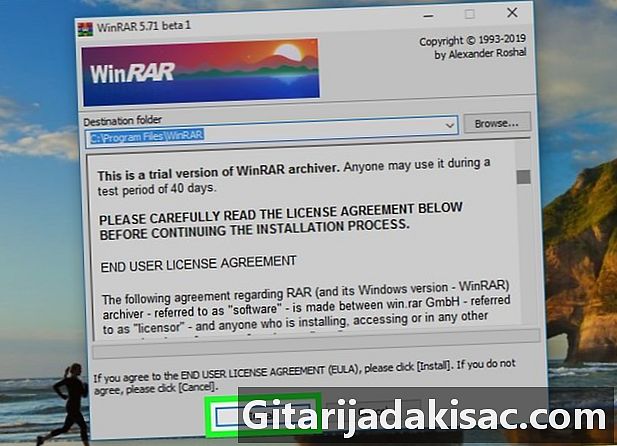
Installer WinRAR. Når du velger hvilken type dekompresjon som skal brukes, må du huske å merke av i ruten som er merket JAR hvis det ikke allerede er det. -
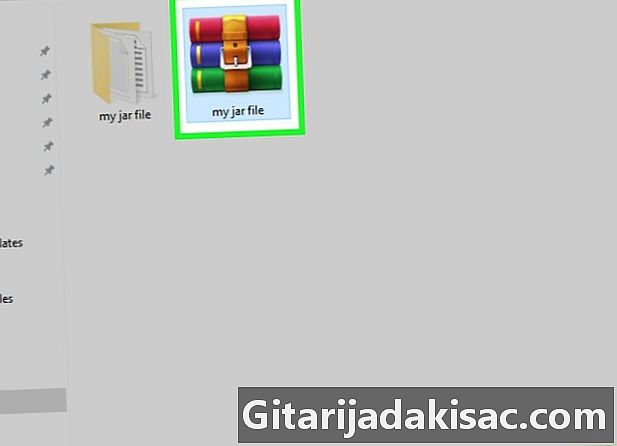
Finn JAR-arkivet du vil hente ut innholdet fra. Bla gjennom mappene dine til du finner plasseringen til JAR-arkivet du vil hente ut innholdet fra. -
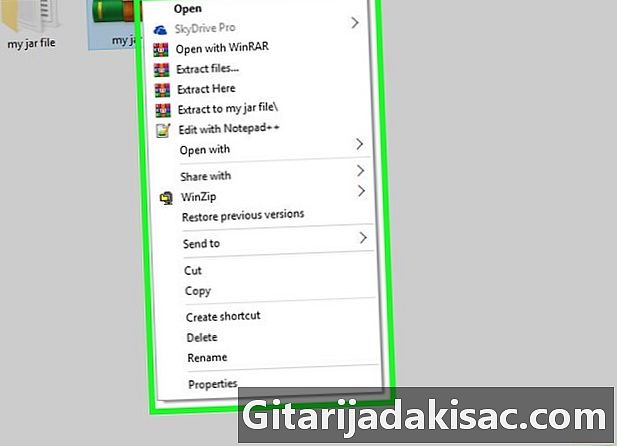
Høyreklikk på arkivet for å dekomprimere. Dette vil ha effekten av å vise en nedtrekksmeny fra bensin. -
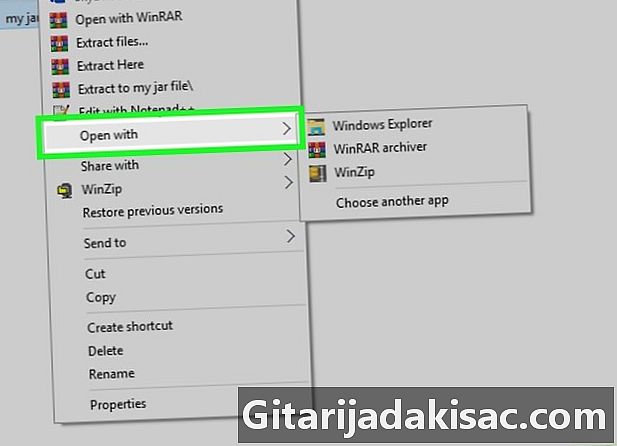
Velg alternativet Åpent med. Du finner den i den viste menyen som vises. Du vil se en undermeny under musens markør.- Hvis du ikke ser dette alternativet, klikker du på JAR-arkivet for å velge det, høyreklikker det og velger alternativet Åpent med i conuel-menyen.
-
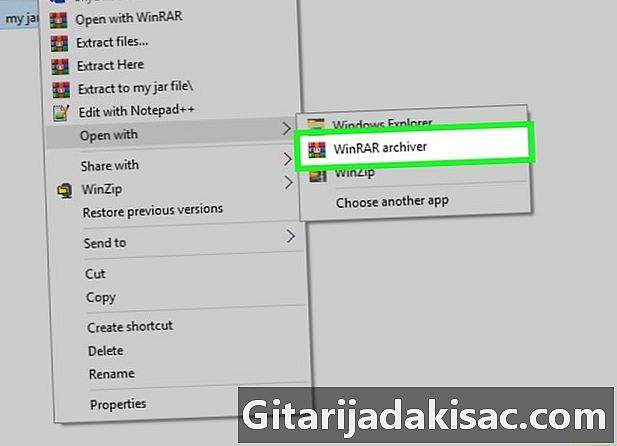
Klikk på alternativet WinRAR Archiver. Det er i den viste undermenyen. JAR-arkivet ditt åpnes i WinRAR-vinduet. -
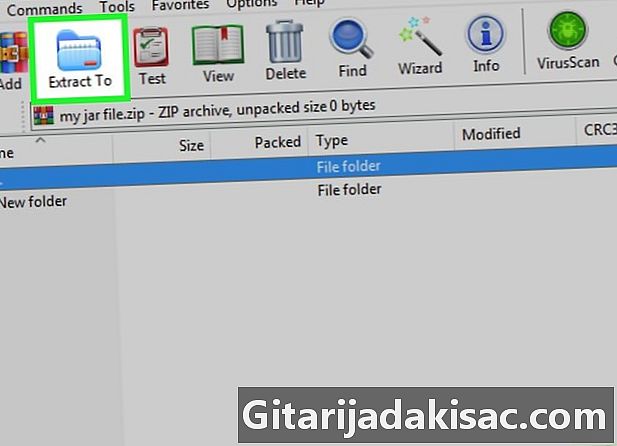
Klikk Dekompress til. Du finner dette ikonet som symboliserer en blå mappe øverst i WinRAR-vinduet. -

Velg mappen hvor arkivet skal pakkes ut. Klikk om nødvendig på en av mappene som vises til høyre for applikasjonsvinduet for å velge den for å motta filene fra dekompresjonen. -
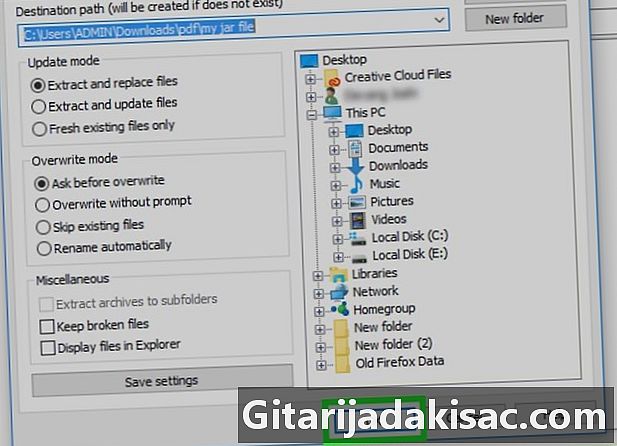
Klikk på OK. Du finner denne knappen nederst i WinRAR-vinduet. Dette vil starte utvinningen av JAR-arkivet i den valgte mappen.
Metode 3 Bruke Java JDK på Windows
-
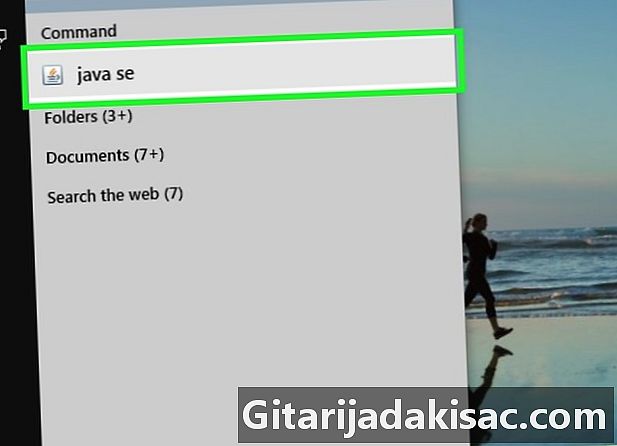
Sjekk at Java JDK er installert på systemet ditt. Hvis JDK eller Java utviklingsmiljø er ikke installert på systemet ditt, vil du ikke kunne bruke utvinningskommandoen jar til arkivet ditt, og du vil ikke kunne dekomprimere det ved hjelp av følgende metode:- åpne JDK 10 nedlastingsside med nettleseren din;
- merk av i ruten merket Jeg godtar lisensvilkårene ;
- Klikk på nedlastingslenken som tilsvarer beskrivelsen av operativsystemet ditt;
- dobbeltklikk på installasjonsfilen du nettopp lastet ned;
- følg instruksjonene på skjermen for å fullføre installasjonen.
-

Åpne explorer
av filer. Klikk på Windows File Explorer-ikonet som har form som en mappe. Du finner den nederst på dataskjermen. -

Naviger til JAR-arkivet. Bla gjennom mappene dine for å finne arkivet du vil dekomprimere. -
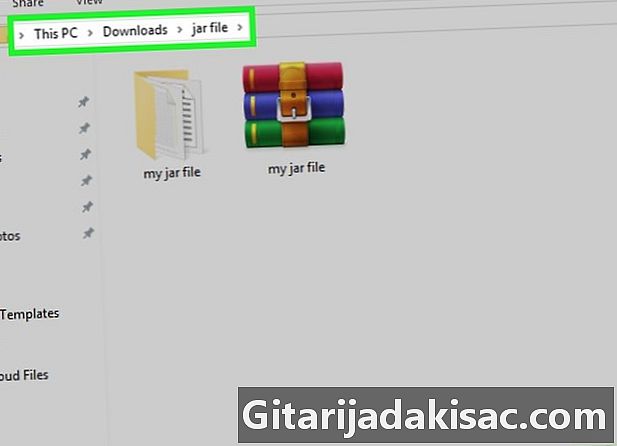
Velg banen til JAR-arkivet. For å gjøre dette, klikker du på et mellomrom i adressefeltet øverst i filutforskeren. -
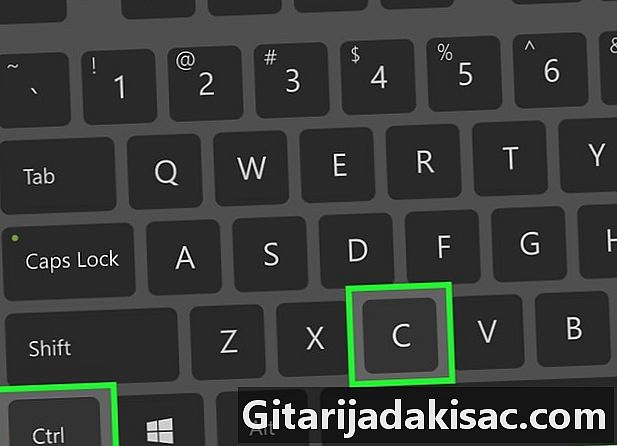
Kopier banen til JAR-arkivet. Trykk på tastene samtidig Ctrl+C av tastaturet ditt. Dette lagrer banen til arkivet utenat. -
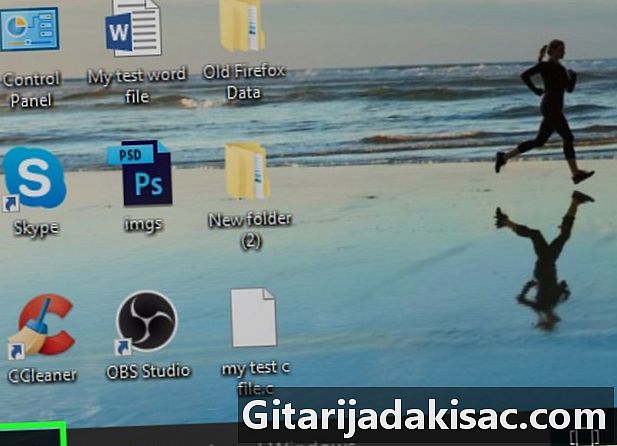
Åpne startmenyen
Windows. Klikk på Windows-logoen i nedre venstre hjørne av skjermen. -
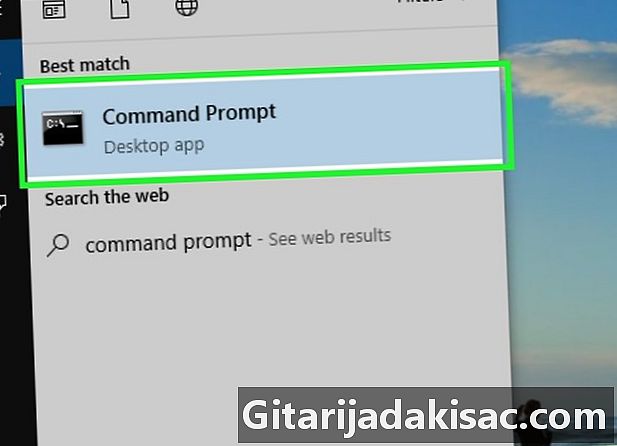
Åpne kommandokonsollen. Enter konsoll i Windows-søkefeltet, klikk deretter på ikonet
rett Kommandokonsoll øverst i Windows-oppstartsvinduet. Dette åpner Windows Kontrollkonsoll. -

Gå til mappen der JAR-arkivet ditt ligger. Etter kommandoprompten på konsollen, skriver du inn cd at du vil følge et mellomrom. Lim inn banen til arkivet ved å trykke på tastene Ctrl+V trykk deretter på tasten oppføring fra tastaturet for å validere katalogendringen. -
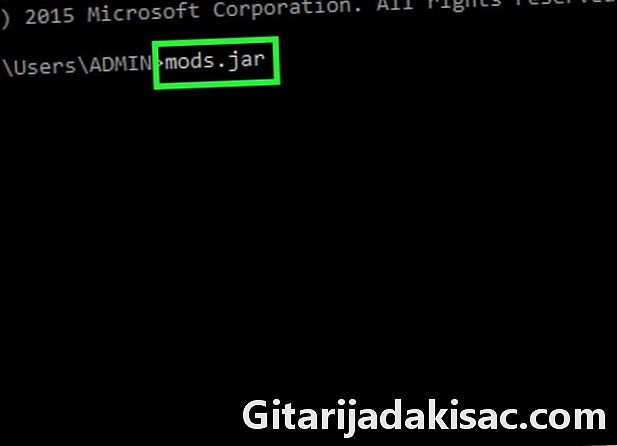
Nå skriver du inn Java-ekstraksjonskommandoen. Enter krukke xf at du vil følge et mellomrom før du skriver inn navnet på arkivet JAR for å trekke ut uten å glemme utvidelsen .jar. En fil med navnet mods må utvide og bli mods.jar. Ikke glem å videresende bestillingen din ved å trykke på -tasten oppføring fra tastaturet for å starte dekomprimering.- Hvis du for eksempel vil trekke ut et arkiv med navnet på tyty.jar ligger i katalogen C: Program, vil den komplette kommandolinjen være i skjemaet jar xf C: programmer tyty.jar.
-
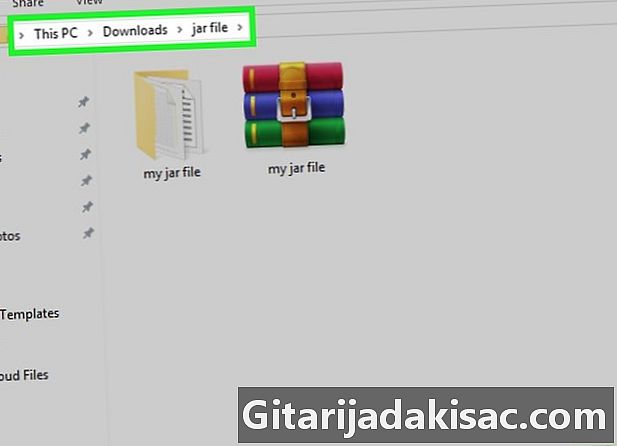
Gå tilbake til stedet for ditt JAR-arkiv. Du skal nå se det ukomprimerte innholdet.
Metode 4 Bruke Java JDK på Mac
-
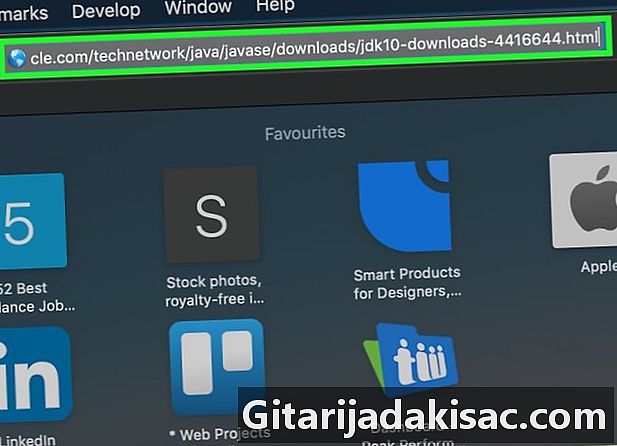
Sjekk at Java JDK er installert på systemet ditt. Hvis JDK eller Java utviklingsmiljø er ikke installert på systemet ditt, vil du ikke kunne bruke utvinningskommandoen jar til arkivet ditt, og du vil ikke kunne dekomprimere det ved hjelp av følgende metode:- åpne JDK 10 nedlastingsside med nettleseren din;
- merk av i ruten merket Jeg godtar lisensvilkårene ;
- Klikk på nedlastingslenken som tilsvarer beskrivelsen av operativsystemet ditt;
- dobbeltklikk på installasjonsfilen du nettopp lastet ned;
- følg instruksjonene på skjermen for å fullføre installasjonen.
-

åpent
Finder. Klikk på Finder-ikonet i dokken til Mac-en, som symboliserer et blått ansikt. -
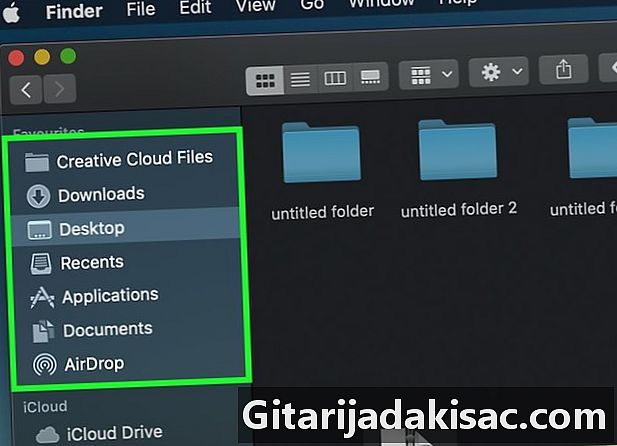
Finn JAR-arkivet du vil hente ut innholdet fra. Bla gjennom mappene dine til du finner plasseringen til JAR-arkivet du vil hente ut innholdet fra. -

Velg arkivet for å pakke ut. Bare klikk på ikonet som symboliserer JAR-arkivet. -
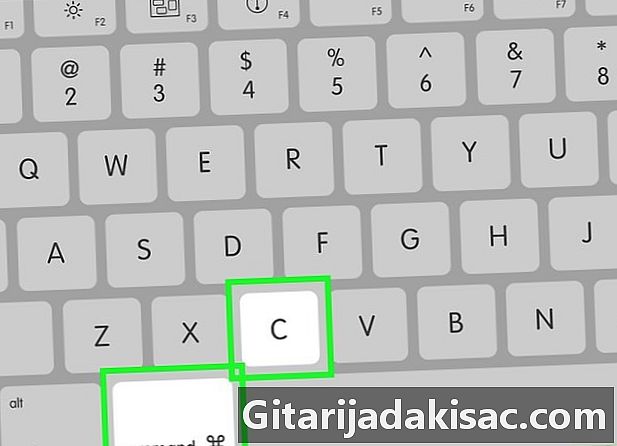
Kopier banen til JAR-arkivet. For å gjøre dette, trykk samtidig på tastene ⌘ Kommando+⌥ Alternativ+C av tastaturet ditt. Stien til arkivet for å pakke ut samt navn og utvidelse vil bli lagret. -
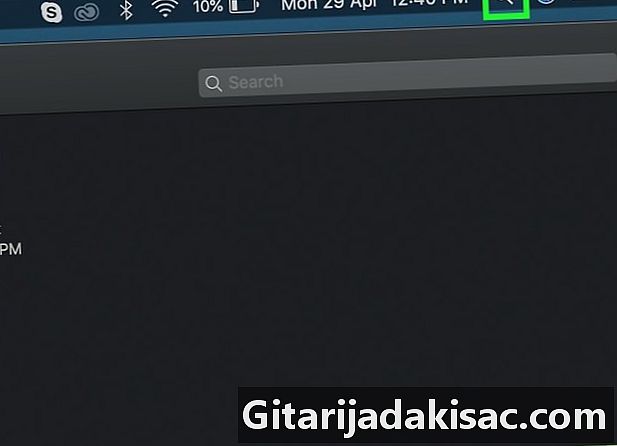
Åpen søkelys
. Klikk på Spotlight-ikonet som har form som et forstørrelsesglass og er i øverste høyre hjørne av skjermen. -
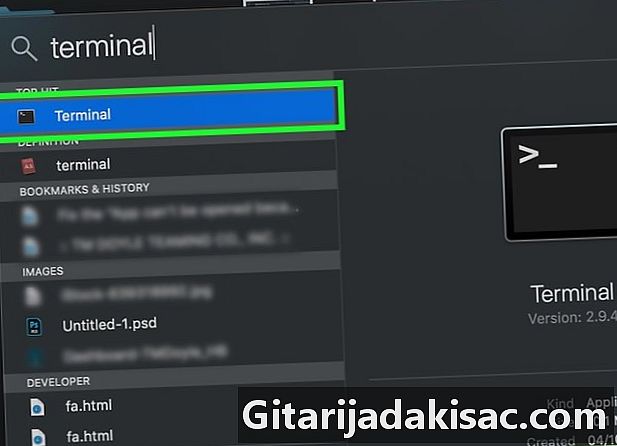
Åpne terminalen. Enter terminal i søkelisten for Spotlight, dobbeltklikk deretter på ikonet til
terminal i rullegardinmenyen som viser søkeresultatene. Dette vil åpne terminalvinduet. -

Angi Java-ekstraksjonskommandoen på terminalen. Enter krukke xf i terminalen, la deretter være mellomrom før du trykker på tastene samtidig ⌘ Kommando+V å lime inn banen og navnet på arkivet for å dekomprimere. Trykk deretter på tasten oppføring fra tastaturet for å starte dekomprimering. -

Gå tilbake til stedet for ditt JAR-arkiv. Du skal nå se det ukomprimerte innholdet.

- De mest populære Linux-distribusjonene, som Ubuntu eller Mint, gjør det enkelt å trekke ut innholdet i en JAR-fil med den innebygde arkivbehandleren. Høyreklikk på JAR-arkivet for å pakke ut og klikk på alternativet Pakk ut her eller Pakk ut til ... av menyen som vises. alternativet Pakk ut til ... lar deg velge en destinasjonskatalog for den unzippede mappen. Når operasjonen er fullført, klikker du bare på knappen nær. Du kan deretter åpne mappen med navnet på JAR-arkivet for å gjennomgå innholdet.
- Java-installasjonen anbefales hvis du vil dekomprimere flere JAR-arkiver.
- På en Mac kan du noen ganger dekomprimere JAR-arkiver ved å endre utvidelsen til .ZIPmen du risikerer å gjøre feil.